用户登录的实现-Dreamweaver构建Blog_Dreamweaver教程
第七章 Doking's BLOG用户登录页面的实现
已完成用户的注册,用户现在可以登录到网站中,发表笔记、笔记回复。
7.1 用户登录服务器行为
用户登录,经过验证正确,页面换了个用户登录后的面貌。
(1)打开模板bkblog.dwt.aspx,在左边栏插入表格yhtab,并设计如图7-1黑色圈中所示。
(2)插入关于YH表查询的数据集yhlog,以验证用户登录的正确。
①将数据集yhlog设为筛选,如图7-2所示。
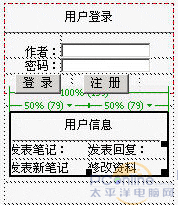
图7-1 表格yhtab的设计图
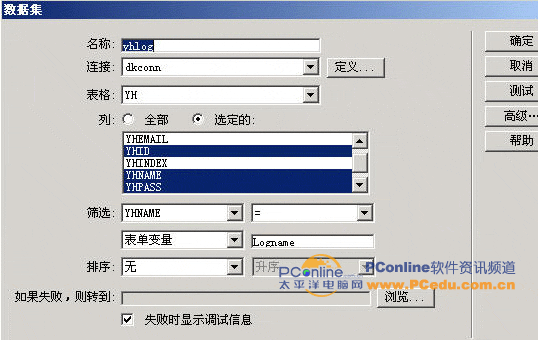
图7-2 插入数据集yhlog
②点击“高级”按钮,切换到高级数据集模式,如图7-3所示。
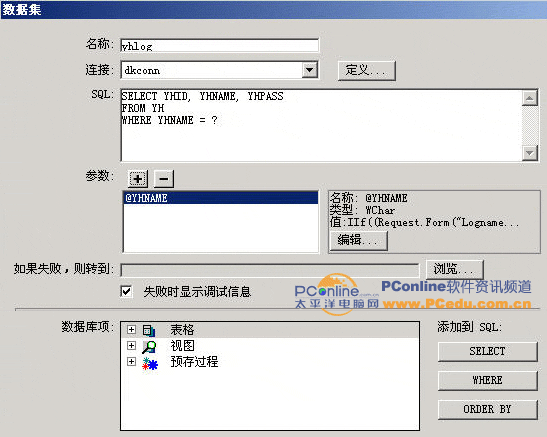
图7-3 插入数据集yhlog
③点击参数“ ”,弹出“编辑参数”对话框,填写名称为“@Logpas”,类型选择“WChar”,如图7-4所示。
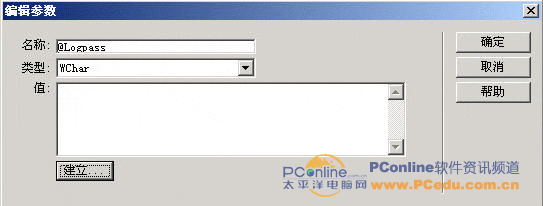
图7-4 添加参加Logpass
④点击“建立”按钮,弹出“生成值”对话框,名称为“Logpass”,源选择“表单变量”,如图7-5所示。

图7-5 生成值对话框
⑤单击“确定”保存设置,一直回到数据集yhlog对话框。修改SQL语句,修改结果如图7-6所示。
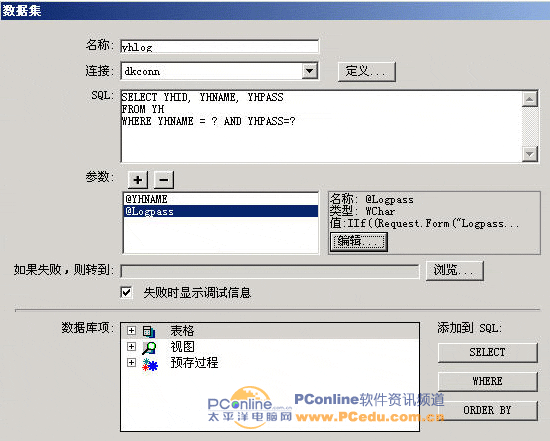
图7-6 对数据集yhlog进行修改
(3)在标签之前,插入如图7-7红色圈所示的代码。
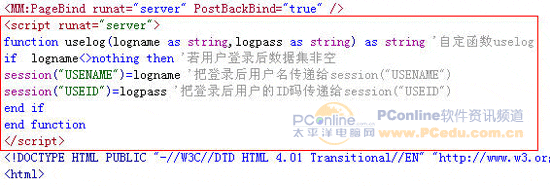
图7-7 定义函数uselog
(4)拖拉模板bkblog.dwt.aspx中的数据集yhlog下的字段YHNAME到页面任何位置,再拖拉数据集yhlog下的字段YHID在其后,代码如下:
<%# yhlog.FieldValue("YHNAME", Container) %><%# yhlog.FieldValue("YHID", Container) %>
把上面代码改为:
<%# uselog(yhlog.FieldValue("YHNAME", Container),yhlog.FieldValue("YHID", Container)) %>
(5)插入关于ZT表查询的数据集bjre,返回该用户发表的学习笔记总数。
①将数据集设为“筛选”,筛选字段为:YHID,筛选方式为:输入值,如图7-8所示。
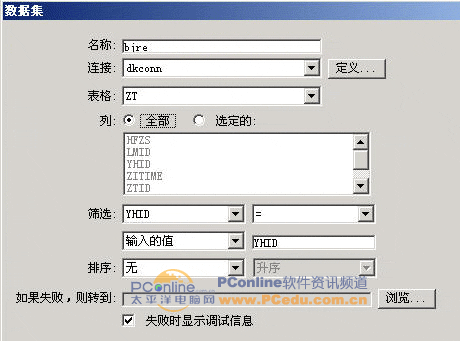
图7-8 插入数据集bjre
②点击“高级”,切换到高级数据集模式,将SQL修改成如图7-9所示。
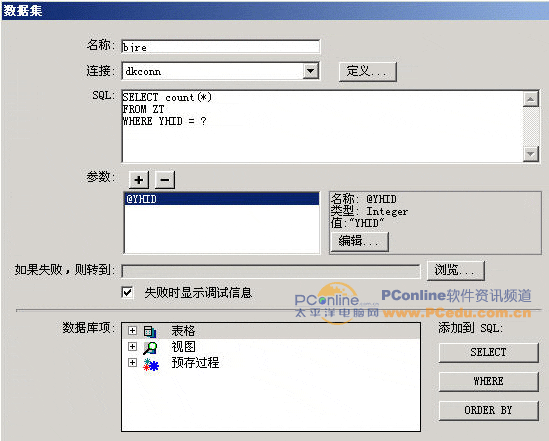
图7-9 修改数据集bjre
③点击“编辑”按钮,在文本域中把YHID改为session(”USEID”),结果如图7-10所示。
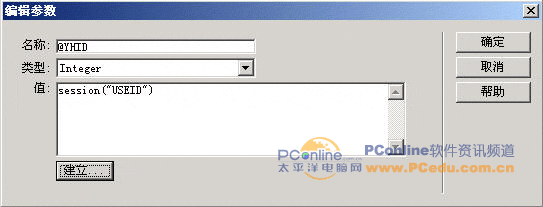
图7-10 编辑数据集bire的参数
④按“确定”键,再按“确定”键完成数据集bire。
(6)插入关于HF表查询的数据集plre,返回该用户发表的学习笔记总数。除了查询表不同外,其他设置与数据集bjre相同(可以先复制粘贴数据集plre,再进行修改)。
(7)拖拉数据集bjre下的字段Eprl100到表格yhtab中的“发表笔记:”之后;拖拉数据集plre下的字段Eprl100到表格yhtab中的“发表回复:”之后。
 评论加载中....
评论加载中....- 相关链接:
- 教程说明:
Dreamweaver教程-用户登录的实现-Dreamweaver构建Blog
 。
。

 聚设
聚设 AI小聚 能写会画
AI小聚 能写会画 域名
域名